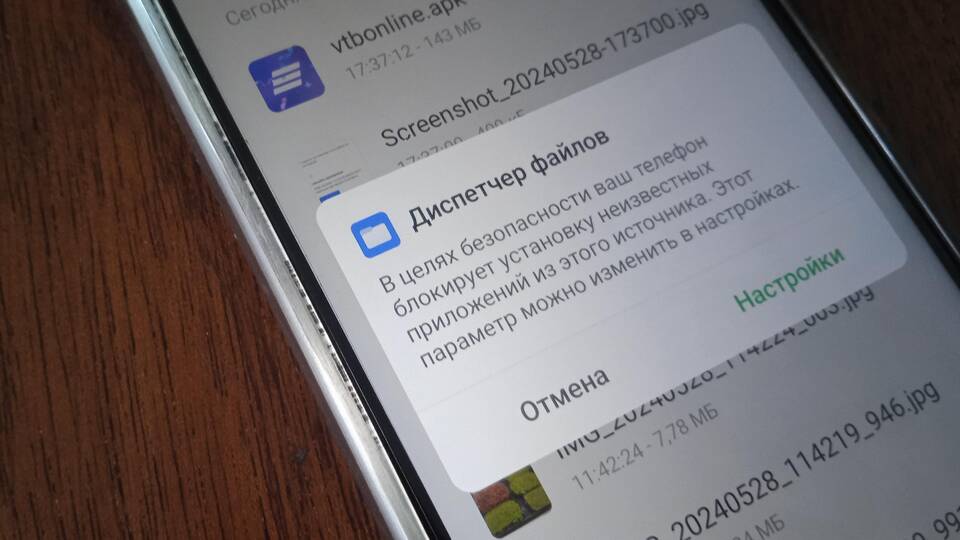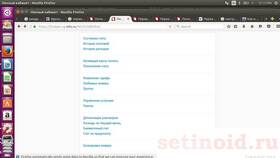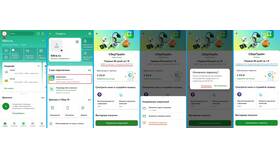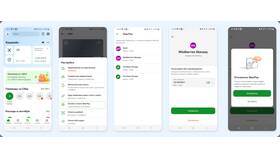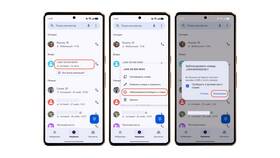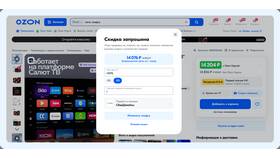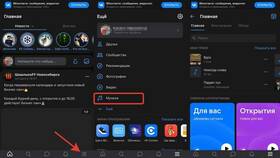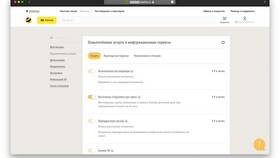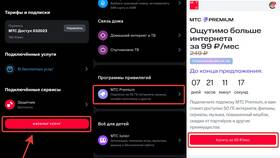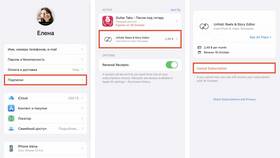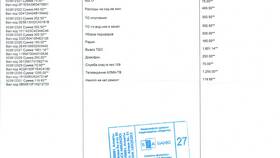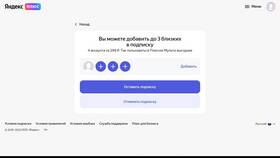Защитные функции операционных систем часто блокируют установку приложений из непроверенных источников. Рассмотрим способы отключения этой защиты на различных платформах.
Содержание
Отключение на Android
Стандартный метод
- Откройте Настройки устройства
- Перейдите в раздел "Безопасность"
- Найдите пункт "Установка неизвестных приложений"
- Выберите нужный браузер или файловый менеджер
- Активируйте разрешение на установку
Для отдельных версий Android
| Версия | Особенности |
| Android 8+ | Разрешение дается отдельно для каждого приложения |
| Android 7 и ниже | Общее разрешение в настройках безопасности |
Отключение на Windows
- Откройте Параметры системы
- Перейдите в "Приложения" → "Дополнительные параметры"
- Выберите "Выбор места получения приложений"
- Установите "Любые источники"
- Подтвердите изменения
Настройка на macOS
- Откройте Системные настройки
- Перейдите в раздел "Защита и безопасность"
- Во вкладке "Основные" нажмите "Открыть" рядом с предупреждением
- Или используйте команду в Терминале:
sudo spctl --master-disable
Меры предосторожности
| Рекомендация | Описание |
| Проверка источников | Скачивайте приложения только с доверенных сайтов |
| Антивирусная проверка | Проверяйте APK-файлы перед установкой |
| Временное отключение | Возвращайте настройки безопасности после установки |
Возможные проблемы
- Отсутствие пункта настроек - может потребоваться включение режима разработчика
- Блокировка администратором - на корпоративных устройствах
- Ограничения производителя - на некоторых фирменных прошивках
Включение режима разработчика (Android)
- Перейдите в Настройки → О телефоне
- 7 раз нажмите на номер сборки
- Введите PIN-код при запросе
- В появившихся настройках разработчика найдите нужные опции
Заключение
Отключение защиты от неизвестных источников требует осторожности и понимания возможных рисков. После установки необходимого приложения рекомендуется вернуть стандартные настройки безопасности для защиты устройства от потенциальных угроз.